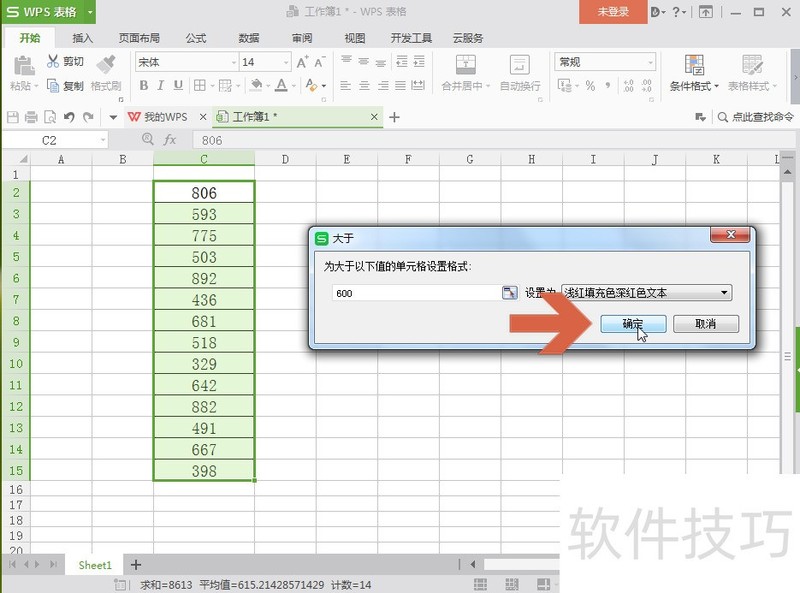让WPS表格自动找到大于某个值的数据并标记颜色
来源:人气:7更新:2024-08-15 09:00:19
当WPS表格积累了大量数据,需筛选特定条件(如查找大于预设值的数值),可参照本文中的技巧,实现自动高亮显示符合要求的数据。
1、 例如要在下图的表格中找到大于600的数据,并且把找到的数据标记上颜色。
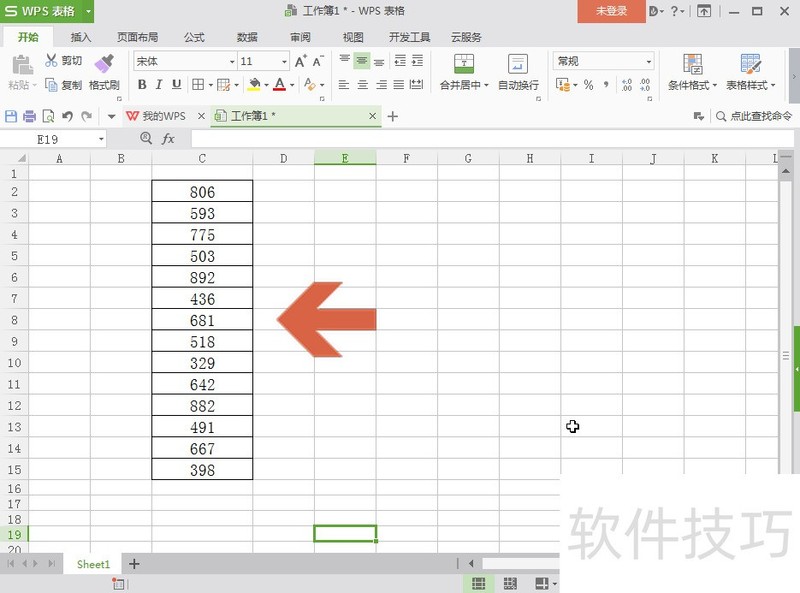
2、 先选择要查找的单元格范围。
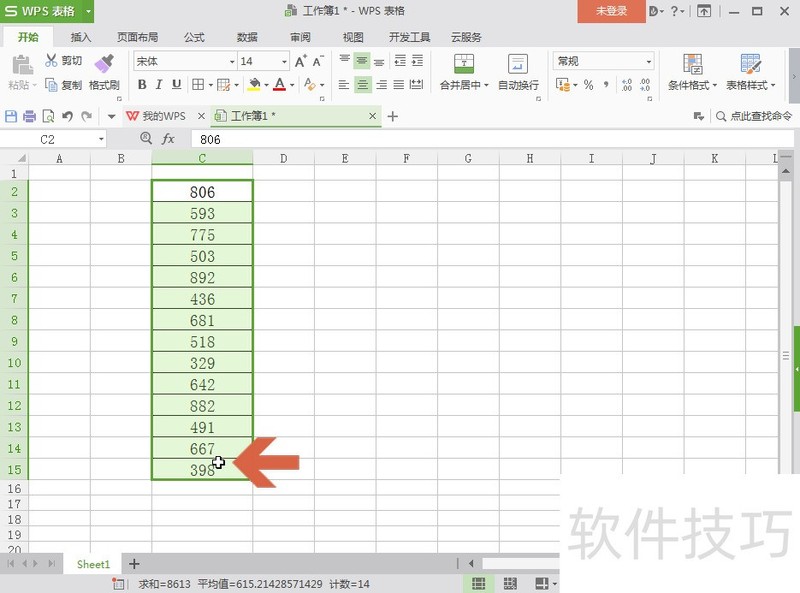
3、 点击开始选项卡中的【条件格式】按钮。
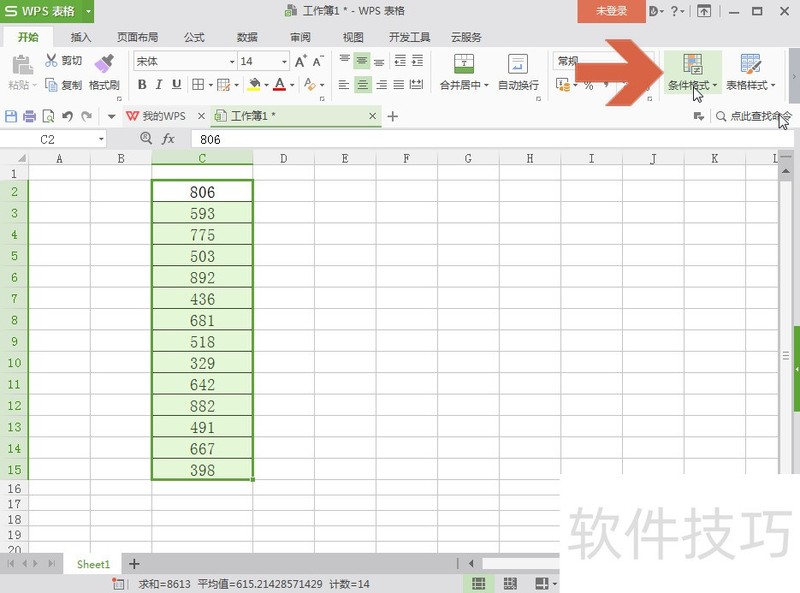
4、 点击条件格式下拉列表中的【突出显示单元格规则】--【大于】选项。
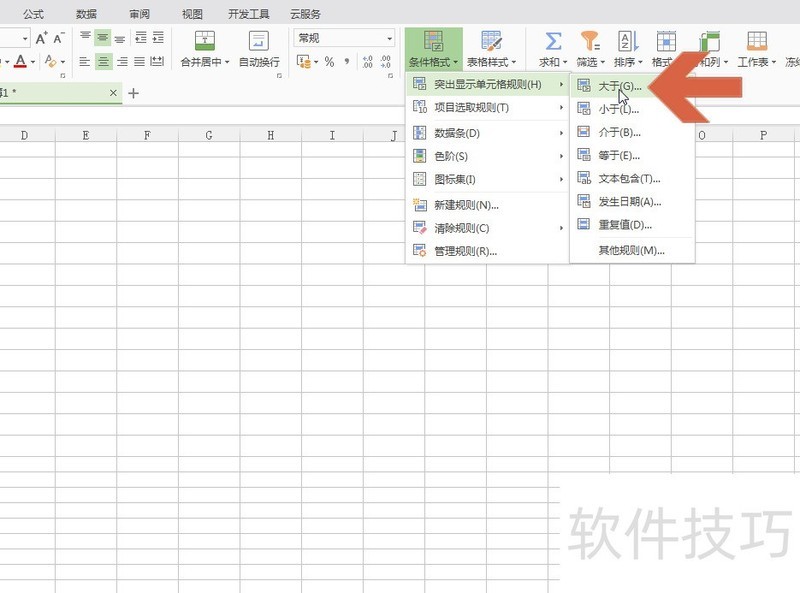
5、 弹出对话框后,在图示位置输入600。

6、 点击设置为处的下拉框,在下拉列表中会显示一些预置的颜色格式,可以点击选择其中某一个颜色格式做为标记的颜色。
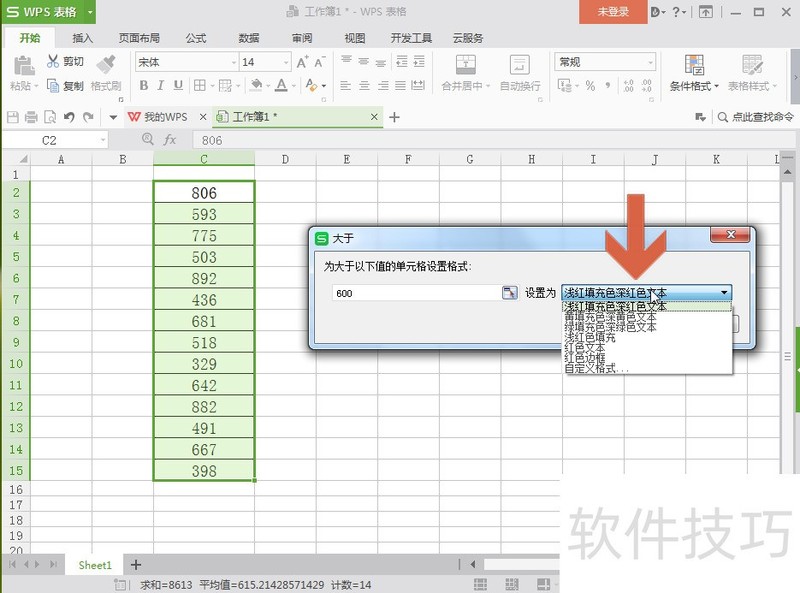
7、 如果想自己设置标记颜色,可点击列表中的【自定义格式】选项。
8、 设置好后点击确定按钮。